
Hai sobat , bagaimana kabarnya hari ini pastinya baik-baik saja dong, kali ini daya akan berbagi tips bagaimana cara membuat desain presentasi powerpoint kita menjadi lebih menarik dengan memberikan warna yang berbeda pada setiap slide, atau lebih pastinya membuat tema slide berbeda pada setiap slidenya.
Kalau setiap presentasi kita hanya menggunakan tema yang sama setiap slidenya sampai habis mungkin akan merasa sedikir garink ya, gak ada fariasinya, dan untuk membuat prentasi kita menjadi lebih menarik ada baiknya jika kita menggunakan tema yang berbeda pada setiap slidenya, jadi ketika slide show, maka tampilannya akan terus berubah pada setiap slidenya tergantung seberapa banyak dan bagaimana kita berkreatifitas,. dan bagaimana cara untuk membuat tema setiap s’lide berbeda?, berikut ada;ah caranya :
- buat dulu sebuah slide untuk percobaan
- kemudian beri slide tersebut dengan tema sesuka sobat
- kemudian buat slide baru dengan klik kanan di sedebar kiri powerpoint, kemudian New Slide
- kemudian beri slide tersebut dengan tema sesuka sobat
- kemudian buat slide baru dengan klik kanan di sedebar kiri powerpoint, kemudian New Slide
- lalu sobat beri tema pada slide kedua tersebut dengan cara klik kanan pada tema yang dipilih, kemudian pilih Apply to Selected Slides
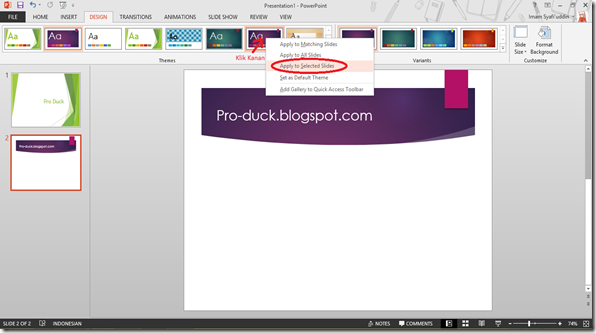
- dan slide yang dipilih akan berubah menjadi seperti tema yang dipilih dan berbeda dengan sebelumnya.
Mudah bukan, silahkan dipraktekkan langsung, dan sekian saja dari saya, jika ada pertanyaan silahkan komentar dibawah., semoga artikel ini bermanfaat dan terima kasih telah berkunjung..
^_^
Keyword :
Membuat tema slide berbeda pada setiap slidenya
cara membuat tema slide berbeda


